「はりの助」とは直接関係ないですが、エクセルの番地についての説明です。
前回までの4回でエクセルのREPT関数の使い方について説明しましたが、ふだん数式を使っていないとセル番地で戸惑う人もいるようです。
エクセルのシートにはたくさんのマス目がありますね。このマス目をセルと呼びます。ひとつひとつのマス目をセル番地で表しています。
セル番地は列を示すアルファベットと行を示す数字で表します。
次の図で選択しているセルは、上向きの矢印が指している「B」が列で、左向きの矢印が指している「3」が行で、組み合わせて「B3」と表します。
これは左上の方の赤い長方形で囲んだ部分に表示されます。その右の青い長方形で囲んだ部分に数式が表示されます。
いつも数式を使っている人にはあたりまえのことですが、慣れてない人は覚えておくと楽になります。
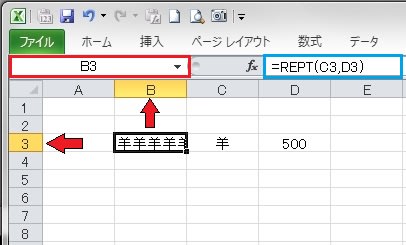
前回までの4回でエクセルのREPT関数の使い方について説明しましたが、ふだん数式を使っていないとセル番地で戸惑う人もいるようです。
エクセルのシートにはたくさんのマス目がありますね。このマス目をセルと呼びます。ひとつひとつのマス目をセル番地で表しています。
セル番地は列を示すアルファベットと行を示す数字で表します。
次の図で選択しているセルは、上向きの矢印が指している「B」が列で、左向きの矢印が指している「3」が行で、組み合わせて「B3」と表します。
これは左上の方の赤い長方形で囲んだ部分に表示されます。その右の青い長方形で囲んだ部分に数式が表示されます。
いつも数式を使っている人にはあたりまえのことですが、慣れてない人は覚えておくと楽になります。
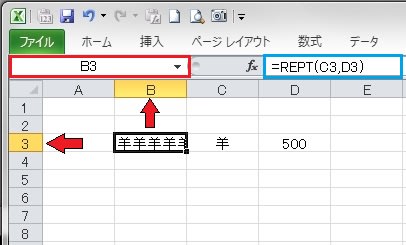










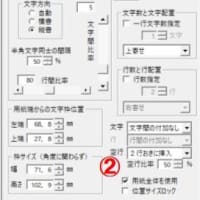


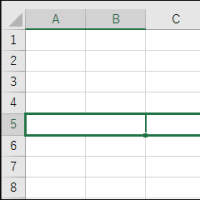
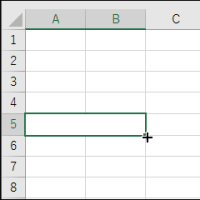
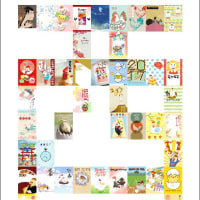










※コメント投稿者のブログIDはブログ作成者のみに通知されます